如何将台式电脑连接到共享打印机(使用共享打印机为台式电脑提供便利的打印服务)
在现代办公环境中,共享打印机已经成为了一个普遍的需求。许多公司和家庭都有多台设备需要连接到同一台打印机,以实现更高效的办公和打印工作。本文将介绍如何将台式电脑连接到共享打印机,以方便用户在台式电脑上进行打印操作。
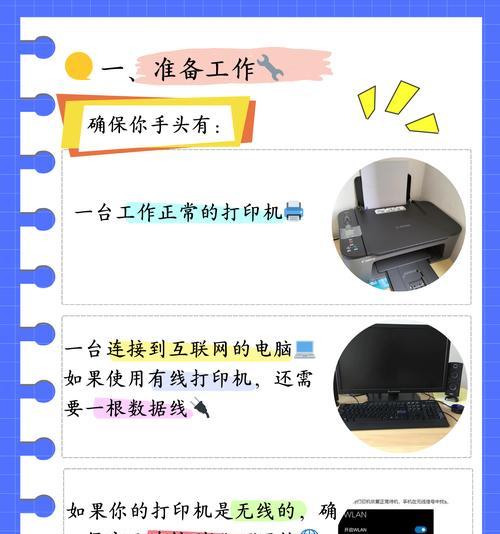
确认共享打印机网络设置
1.检查共享打印机所连接的网络是否正常工作。
2.确认共享打印机所在的网络是否允许其他设备连接和使用。
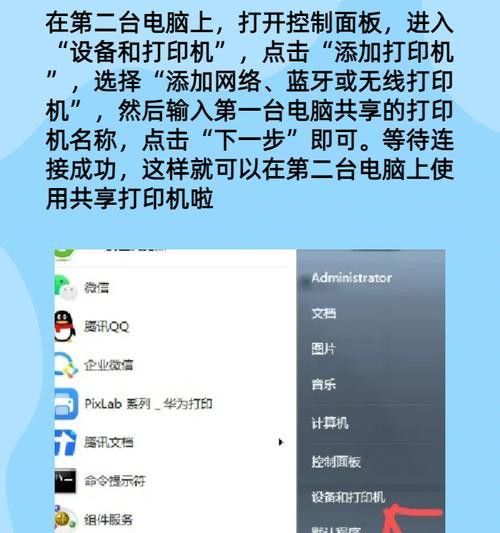
3.确保台式电脑与共享打印机处于同一网络下。
在台式电脑上添加共享打印机
4.打开“控制面板”并点击“设备和打印机”选项。
5.在设备和打印机窗口中,点击“添加打印机”按钮。
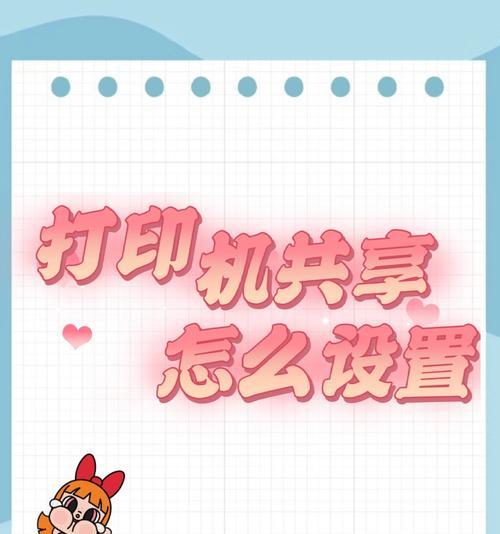
6.在添加打印机向导中选择“添加网络、无线或蓝牙打印机”选项。
7.找到并选择你想要添加的共享打印机。
8.点击“下一步”按钮,并按照提示完成添加过程。
配置共享打印机的驱动程序
9.如果共享打印机的驱动程序没有安装在台式电脑上,需要下载并安装相关驱动程序。
10.可以从打印机制造商的官方网站上下载最新的驱动程序。
11.下载完成后,运行安装程序并按照提示完成安装。
测试打印功能
12.在台式电脑上选择要打印的文件。
13.右键点击文件,选择“打印”选项。
14.确认打印设置,如纸张尺寸和打印质量。
15.点击“打印”按钮,等待打印任务完成。
通过以上步骤,您可以轻松地将台式电脑连接到共享打印机,并开始使用打印服务。无论是办公室环境还是家庭使用,共享打印机都能提供更加便利和高效的打印体验。希望本文对您有所帮助!
Tags: 连接共享打印机
你可能感兴趣的文章
- 如何将电脑连接蓝牙耳机(通过简单的步骤,将您的电脑与蓝牙耳机配对)
- 羽绒马甲电脑打版教程(学习如何使用电脑进行羽绒马甲的打版设计与制作)
- 自制DIY手工小电脑教程(用简单材料创造属于你的定制化电脑)
- 电脑提示用户MAC地址错误的问题及解决方法(为什么电脑会提示MAC地址错误?如何解决MAC地址错误问题?)
- 电脑CPU底板拆卸教程(一起来学习如何正确拆卸电脑CPU底板,轻松解决硬件问题吧!)
- 如何打开迷你电脑橱窗(教你一步步完成迷你电脑橱窗的打开)
- 电脑密码设置空格键错误的解决方法(如何处理电脑密码中的空格键输入问题)
- 技嘉电脑电源维修教程(学会维修技巧,解决电源问题)
- 数字虚拟摄影教程(通过数字摄影技术和电脑图像处理,创造出独特的电脑艺术作品)
- 苹果台式电脑建模教程(用苹果台式电脑轻松学习建模,释放创意的无限可能)
- 苹果电脑键盘更换教程(学习如何在苹果电脑上更换键盘)
- 电脑常出现磁盘错误怎么办?(解决电脑磁盘错误的有效方法与技巧)
- 电脑检查更新错误的原因和解决方法(揭示电脑检查更新错误的神秘面纱,让您轻松解决更新问题)
- 如何使用腾讯会议电脑美颜功能提升视频会议形象(腾讯会议电脑美颜教程分享,助力你展现最佳形象)
- 电脑LP错误解决指南(如何快速有效地解决电脑LP错误)
- 解决电脑连接USB错误代码43的方法(解读电脑连接USB错误代码43,教你如何轻松解决问题)